Si tiene un conjunto de calendarios que ve con frecuencia juntos, como sus compañeros de trabajo o su familia, el uso de grupos de calendarios facilita ver las programaciones combinadas de un vistazo. Los grupos de calendarios también pueden incluir recursos, calendarios de Internet o calendarios de SharePoint.
Nota: Esta característica requiere una cuenta de Microsoft Exchange Server.
Vea un breve vídeo sobre cómo crear un grupo de calendarios.

Crear un grupo de calendarios
Hay dos formas de crear un grupo de calendarios:
-
Seleccionar miembros de una Libreta de direcciones o lista de contactos
-
Crear un grupo de calendarios basado en los calendarios que está viendo
Elegir miembros de una libreta de direcciones o una lista de contactos
-
En Calendario, en la pestaña Inicio , en el grupo Administrar calendarios , haga clic en Grupos de calendarios > Crear nuevo grupo de calendarios.
-
Escriba un nombre para el nuevo grupo de calendarios y, a continuación, haga clic en Aceptar.
-
En Libreta de direcciones, elija la Libreta de direcciones o la lista de contactos de la que desea elegir miembros del grupo.
-
Busque nombres o escríbalos en el cuadro de búsqueda , haga clic en el nombre que desee y, a continuación, haga clic en Miembros del grupo. Repita este paso para cada calendario que desee incluir en el grupo y, a continuación, haga clic en Aceptar.
Crear un grupo de calendarios basado en los calendarios que está viendo
-
En Calendario, en la pestaña Inicio , en el grupo Administrar calendarios , haga clic en Grupos de calendarios > Guardar como nuevo grupo de calendarios.
-
Escriba un nombre para el nuevo grupo de calendarios y, a continuación, haga clic en Aceptar.
Notas:
-
El nuevo grupo de calendarios se abre junto a los calendarios o grupos que ya estaban abiertos.
-
Para agregar otros calendarios a la vista, active las casillas de los calendarios que desee en la Panel de navegación.
-
Agregar calendarios a un grupo de calendarios
Para agregar un calendario a un grupo de calendarios existente, arrástrelo al grupo de calendarios que desee en el panel de navegación.
Si el calendario que desea agregar no está en el panel de navegación, haga lo siguiente:
-
En Calendario, en la pestaña Inicio , en el grupo Administrar calendarios , haga clic en Abrir calendario y, a continuación, haga clic en el tipo de calendario que desee.
-
Busque nombres o escríbalos en el cuadro de búsqueda , haga clic en el nombre que desee y, a continuación, haga clic en Calendario. Repita este paso para cada calendario que desee incluir en el grupo y, a continuación, haga clic en Aceptar. Los calendarios agregados aparecen en la carpeta Calendarios compartidos del panel de navegación.
Nota: En la vista Programación, puede hacer clic en el cuadro Agregar un calendario en la parte inferior de la vista y, a continuación, escribir el nombre que desee. El calendario se agrega a la carpeta Calendarios compartidos del panel de navegación.
-
En el panel de navegación, arrastre el calendario de Calendarios compartidos al grupo de calendarios que desee.
Nota: Puede mover un miembro de cualquier grupo de calendarios a otro grupo. En el panel de navegación, arrastre el calendario al grupo de calendarios que desee.
Ver un grupo de calendarios
-
En la Panel de navegación, seleccione la casilla calendario.
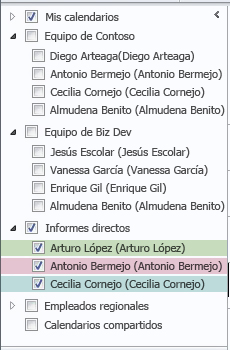
Los calendarios de grupo aparecen en paralelo o en la vista Programación horizontal. Para ver los calendarios en modo superpuesto, haga lo siguiente:
-
En la pestaña Inicio , en el grupo Organizar , haga clic en Día, Semana laboral, Semana o Mes.
Los calendarios se organizan en paralelo.
-
Haga clic en la flecha Ver en modo superpuesto en la pestaña de cada calendario que desee superponer.
Notas:
-
Cualquier calendario del panel de navegación se puede ver junto con cualquier grupo, incluso si no es miembro de ese grupo. También puede ver varios grupos de calendario juntos. Active la casilla de cualquier calendario o grupo de calendarios que desee ver.
-
Puede ocultar cualquier calendario de la vista desactivando su casilla en el panel de navegación o haciendo clic en Cerrar calendario en la pestaña del calendario. Esto solo cambia los calendarios en la vista actual. No quita ningún calendario de un grupo de calendarios.
-
Eliminar un grupo de calendarios
-
En el panel de navegación, haga clic con el botón secundario en el grupo de calendarios que desea eliminar y, a continuación, haga clic en Eliminar grupo.







